U大侠支招快速开启win10 wifi热点共享的方法
来源:U大侠 时间:2015-09-11 浏览:790
其实,自从win7系统以来,windows系统内部就隐藏了虚拟wifi热点功能,通过简单设置,笔记本win10可以设置wifi热点,实现手机、平板等其他移动设备通过免费wifi连接到该虚拟wifi网络。那么,笔记本win10怎么设置wifi,win10笔记本怎么设置wifi热点?下面,U大侠小编就给大家介绍快速开启win10 wifi热点共享的方法。
在开始菜单上右击,选择“命令提示符(管理员)(A)”,以管理员身份运行cmd命令提示符。
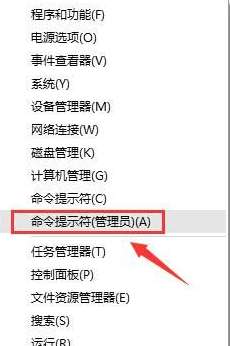
wifi热点共享
在命令提示符输入:netsh wlan set hostednetwork mode=allow ssid=JayFan key=12345678,回车执行命令。(当然,你可以直接复制命令,然后Ctrl+V粘贴到win10命令提示符中,因为win10支持命令提示符的Ctrl+v操作啦)。
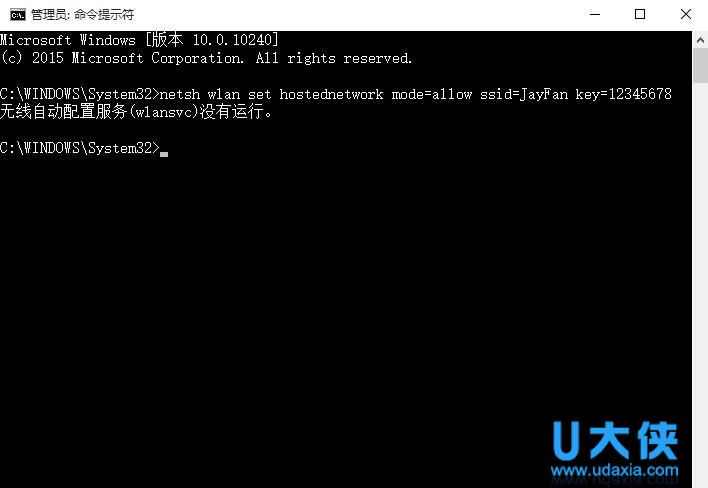
wifi热点共享
解释一下:
ssid就是无线热点显示的名称
key当然就是无线热点的密码。
稍等片刻之后,在网络和共享中心——“更改适配器设置”界面,出现一个名字为“Microsoft Virtual WIFI Miniport Adapter ”的无线网卡。如下图。
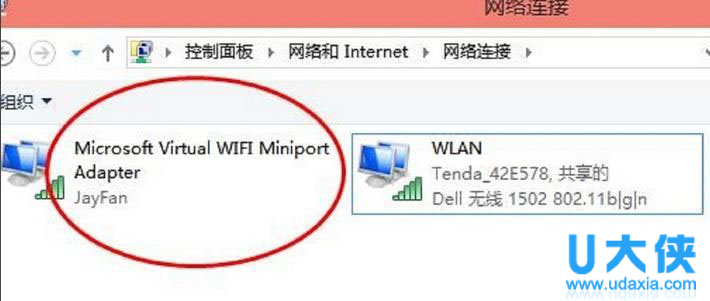
wifi热点共享
网络和共享中心,找到已正常连接Internet的网络,点击它,在属性中,选择“共享”,勾选其中的“允许其他网络用户通过此计算机的Internet连接来连接”。并且家庭网络连接选择虚拟wifi“Microsoft Virtual WIFI Miniport Adapter ”,单机“确定”。 稍等片刻,在刚才打开的管理员权限的命令提示符中输入:netsh wlan start hostednetwork并回车。
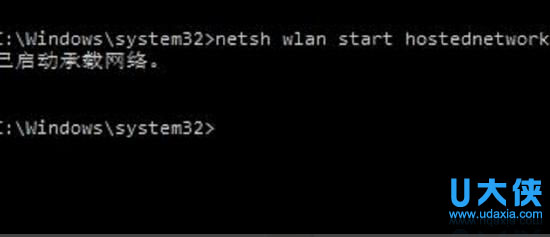
wifi热点共享
显示开启成功,之后你可以在你的手机或平板上搜索到该无线wifi,输入密码12345678即可登陆上网了。
以上就是快速开启win10 wifi热点共享的方法,更多精彩内容继续关注U大侠官网。
相关内容推荐:笔记本wifi热点共享时出现1061错误的解决方法
相关文章
-

-
Win10禁止显示可移动磁盘图标的解决方法
2015-04-20 2024
-

-
win10怎么清理c盘?win10清理c盘的方法
2016-09-23 3051
-

-
Win10系统时间不会自动同步的解决方法
2018-10-31 2002
-

-
Win10分辨率设置的常见问题解决方法
2015-10-08 2111
-

-
win10正式版激的两大技巧
2015-09-21 1679
-

-
Win10系统更新时卡住的解决方法
2016-07-11 2224
-

-
Win7升级Win10图文教程
2015-04-07 6254
-

-
微软正对Win10预览版10130进行内部测试
2015-05-29 505
-

-
Win10系统进行更新时出现错误0x8000ffff如何解决?
2019-07-29 3966
-

-
Win10系统通过商店下载应用提示0x80070002错误...
2019-08-22 465
